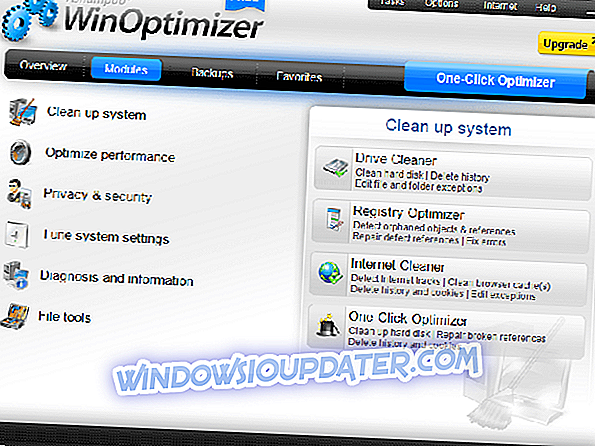Google Chrome is misschien wel de meest populaire browser op aarde, maar dat maakt het niet immuun voor problemen. En een van de veelvoorkomende problemen die veel mensen tegenkomen bij Chrome is dat ze geen geluid afspelen .
Dat klinkt misschien een beetje te klein, maar het kan ook frustrerend zijn; meer wanneer alle andere apps op uw apparaat geluid afspelen behalve Chrome. De oplossing is echter even gemakkelijk en eenvoudig om mee om te gaan.
Dit is wat u moet doen als u geen geluid heeft in uw Chrome-browser.
Geluidsproblemen oplossen in Google Chrome
- Controleer het luidsprekervolume en de mixer
- Schakel extensies uit
- Cache en cookies wissen
- Verwijder malware
- Reset Chrome-instellingen
- Update Chrome
- Verwijder Chrome en installeer het opnieuw
1. Controleer het luidsprekervolume en het mengpaneel

Laten we beginnen met de meest elementaire stap, namelijk ervoor zorgen dat uw luidspreker niet gedempt is voor Chrome. Dit zijn de stappen:
- Klik met de rechtermuisknop op het pictogram ' Speaker ' in het systeemvak rechtsonder op uw taakbalk.
- Selecteer 'Open Volume Mixer '.
- Uw Chrome-app moet daar worden vermeld in het gedeelte ' Toepassingen ' aan de rechterkant.
- Zorg ervoor dat deze niet is gedempt of dat het volume niet op de laagste positie is ingesteld.
Controleer of Chrome geluid kan afspelen. Als dat niet het geval is, gaat u verder met de volgende stap.